Publisher では、画像、オートシェイク、ワードアート、またはテキスト ボックスに影の効果を追加できます。
-
変更する 図、オート ワードアート、 テキスト ボックス を選択します。
-
[書式] タブで 、[ 文字の効果 ] または [ 図形 の効果] > クリックします。
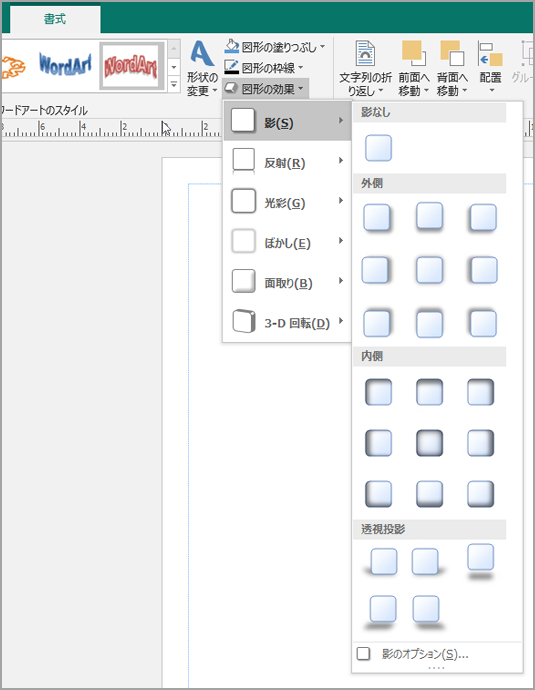
-
次のいずれかの操作を行います。
影を追加または削除する
-
影を追加するには、影のスタイルをクリックします。
-
影を削除するには、[影なし] をクリックします。
影の方向を変更する
-
影の方向を変更するには、使用する方向に近い影をクリックします。
オブジェクトからの影の距離を変更する
-
[影のオプション]をクリックし、[図形の書式設定]ダイアログ ボックスで[距離] スライダーを動かして、必要な効果を得られます。
![[図形の書式設定] ダイアログ ボックス](https://support.content.office.net/ja-jp/media/50d38afe-38a2-43bf-9b70-dd06a9e34762.png)
影の色を変更する
[ 影のオプション]をクリックし、[図形 の書式設定] ダイアログ ボックスで [色] の横にある矢印を クリックします。
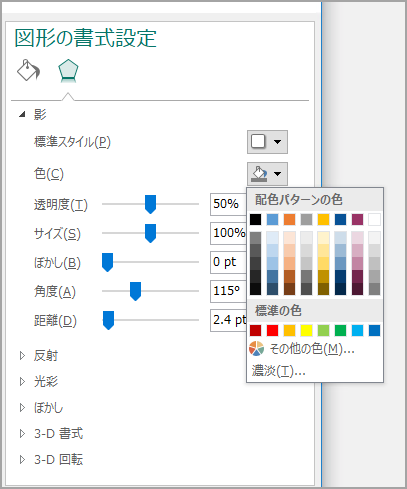
-
配色パターンの色に変更するには、最初の行に表示されている 8 色のいずれかをクリックします。
-
配色ではない色に変更するには、使用する色をクリックします。 他の色を表示するには、[その他の色]をクリックし、[標準] タブまたは [ユーザー設定] タブをクリックします。
-
影の色を変更して見え方を確認するには、[透過性]スライダーを動かして、必要な効果を得られます。
-
-
変更する 図、オート ワードアート、 テキスト ボックス を選択します。
-
[書式] タブの [影の効果 ] をクリックします。
![[影の効果] をクリックする](https://support.content.office.net/ja-jp/media/9281973d-255f-4741-80ac-2a1aef726bb3.png)
-
次のいずれかの操作を行います。
影を追加または削除する
-
影を追加するには、影のスタイルをクリックします。
-
影を削除するには、[影なし] をクリックします。
影の方向を変更する
-
影の方向を変更するには、使用する方向に近い影をクリックします。
オブジェクトからの影の距離を変更する
-
4 つの [微調整影] ボタンを クリックします。
![[影の微調整] ボタン](https://support.content.office.net/ja-jp/media/57fb985c-c250-46c8-b58f-2b6d7beecb9d.png)
[微調整の影 ] をクリックすると、オブジェクトから 1 ポイント離れた位置に影が移動します。
影の色を変更する
[影 の色] をクリックします。 色の選択ボックスが表示されます。
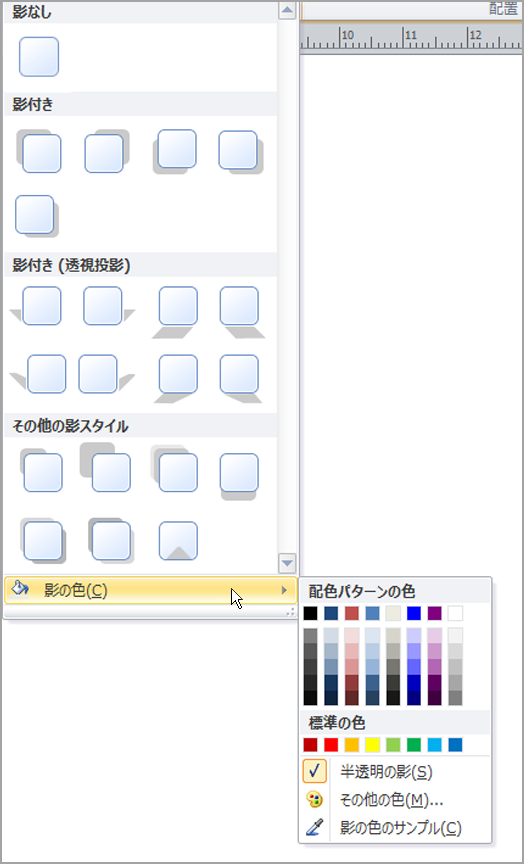
-
配色パターンの色に変更するには、最初の行に表示されている 8 色のいずれかをクリックします。
-
配色ではない色に変更するには、使用する色をクリックします。 その他の色を表示するには、[その他の影の色] をクリックし、[標準] タブまたは [ユーザー設定] タブをクリックします。
-
影の色を変更して見え方を確認するには、[半透明の影 ] をクリックします。
-
-
変更する 図、オート ワードアート、 テキスト ボックス を選択します。
-
[書式設定 ] ツール バーの [影の スタイル]

影を追加または削除する
-
影を追加するには、影のスタイルをクリックします。
-
影を削除するには、[影なし] をクリックします。
影の方向を変更する
-
影の方向を変更するには、使用する方向に近い影をクリックします。
オブジェクトからの影の距離を変更する
-
[ 影の設定]をクリックし、4 つの [微調整の影] ボタン を クリックします。 [微調整の影 ] をクリックすると、オブジェクトから 1 ポイント離れた位置に影が移動します。
影の色を変更する
[影の設定]をクリックし、[影の色] タブの横にある

-
配色パターンの色に変更するには、最初の行に表示されている 8 色のいずれかをクリックします。
-
配色ではない色に変更するには、使用する色をクリックします。 その他の色を表示するには、[その他の影の色] をクリックし、[標準] タブまたは [ユーザー設定] タブをクリックします。
-
影の色を変更して見え方を確認するには、[半透明の影 ] をクリックします。
-










